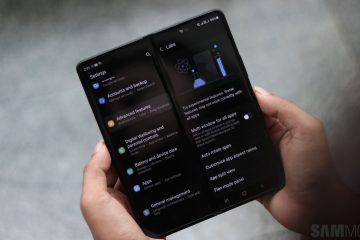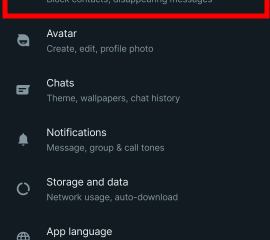Bukod sa pagkakaroon ng virus detection software na naka-install sa iyong mga device, ang ilang partikular na hakbang sa pagprotekta ay mayroon na ngayong built-in sa mga browser upang matiyak ang isang ligtas na karanasan sa pagba-browse. Ngunit bakit ipinapakita ng iyong na-download na file ang error na”Nabigo-Natukoy ng Virus”ng Chrome? At ligtas bang i-bypass ang error na ito? Alamin natin.
Habang nariyan ang error na”Nabigo-Natukoy ng Virus”ng Chrome upang balaan ka laban sa anumang malisyosong elementong nakita sa iyong pag-download, kung minsan ang error na ito ay maaaring isa lamang maling alarma. Kung ito talaga ang sitwasyon, maaari ka munang magsimula sa pamamagitan ng pagsuri kung ang file ay virus-free at pagkatapos ay magpatuloy sa mga pag-aayos na binanggit sa ibaba upang ayusin ang error at i-download ang iyong file. Magbasa pa para malaman ang higit pa.
1. Suriin ang File na Dina-download Mo
Kahit na ang file na iyong dina-download ay mula sa isang pinagkakatiwalaang pinagmulan, palaging mabuti na maging mapagbantay at i-double check ito upang matiyak na ito ay talagang walang virus. Upang gawin ito, kopyahin ang URL ng file at i-paste ito sa search bar ng isang third-party na website ng virus checker, tulad ng VirusTotal.
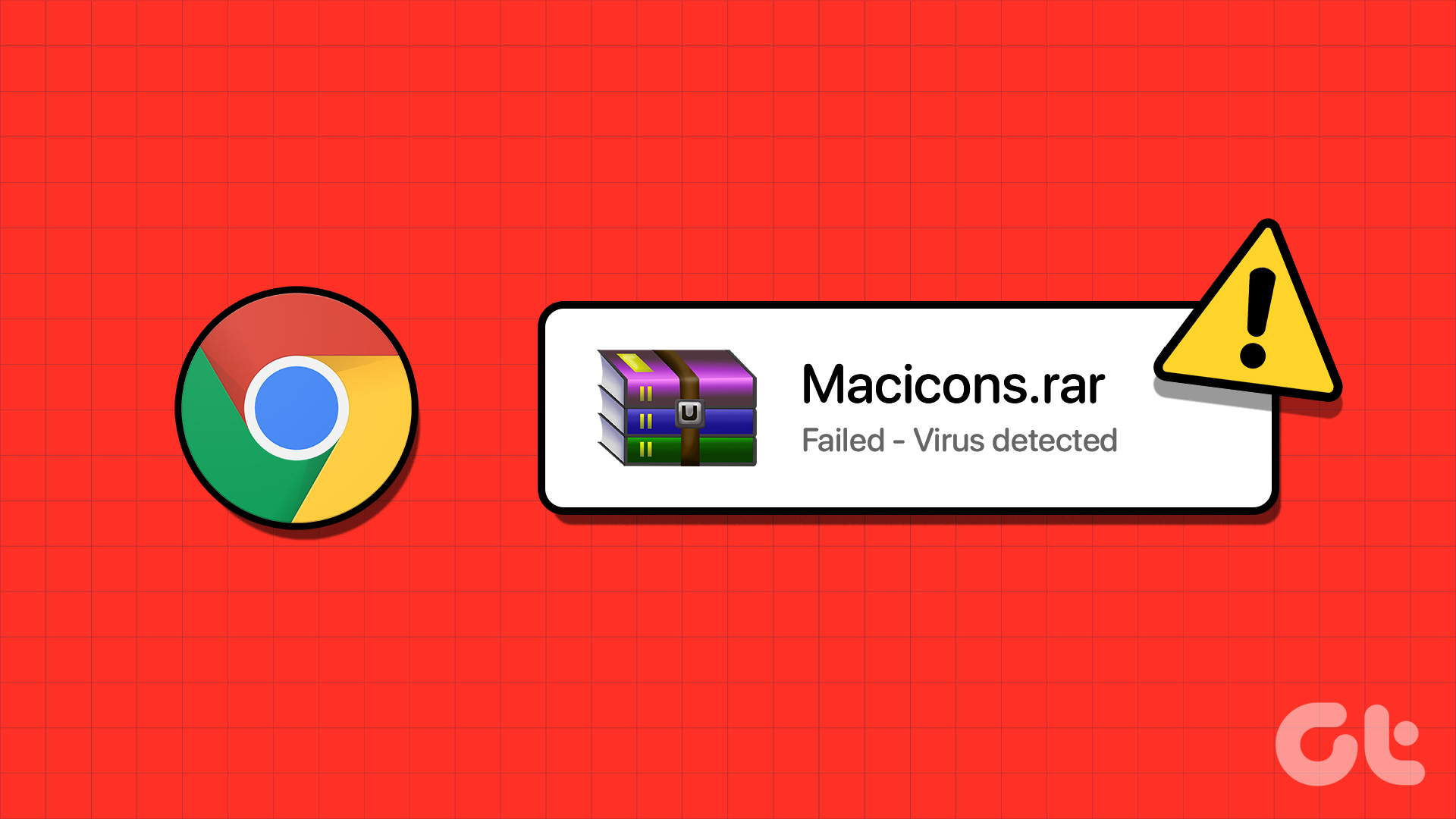
Kung nakakuha ng malinis na chit file , i-refresh ang page at subukang i-download itong muli. Kung nakikita pa rin ang error, magpatuloy sa mga pag-aayos na binanggit sa ibaba.
2. Huwag paganahin ang Mga Extension ng Chrome
Habang ang mga extension ay isang mahusay na paraan upang magdagdag ng karagdagang pagpapagana sa iyong browser nang hindi nag-i-install ng anumang karagdagang software, kung minsan ay maaaring makagambala rin ang mga ito sa mga function ng iyong browser.
Kaya, kung mayroon kang anumang mga extension ng seguridad na kasalukuyang naka-install, maaaring maling ibina-flag ng mga ito ang file bilang nakakahamak at bina-block ang pag-download sa Chrome. Kung ito nga ang kaso, ang pinakamadaling paraan upang ayusin ito ay sa pamamagitan ng hindi pagpapagana ng anumang naturang extension sa Chrome.
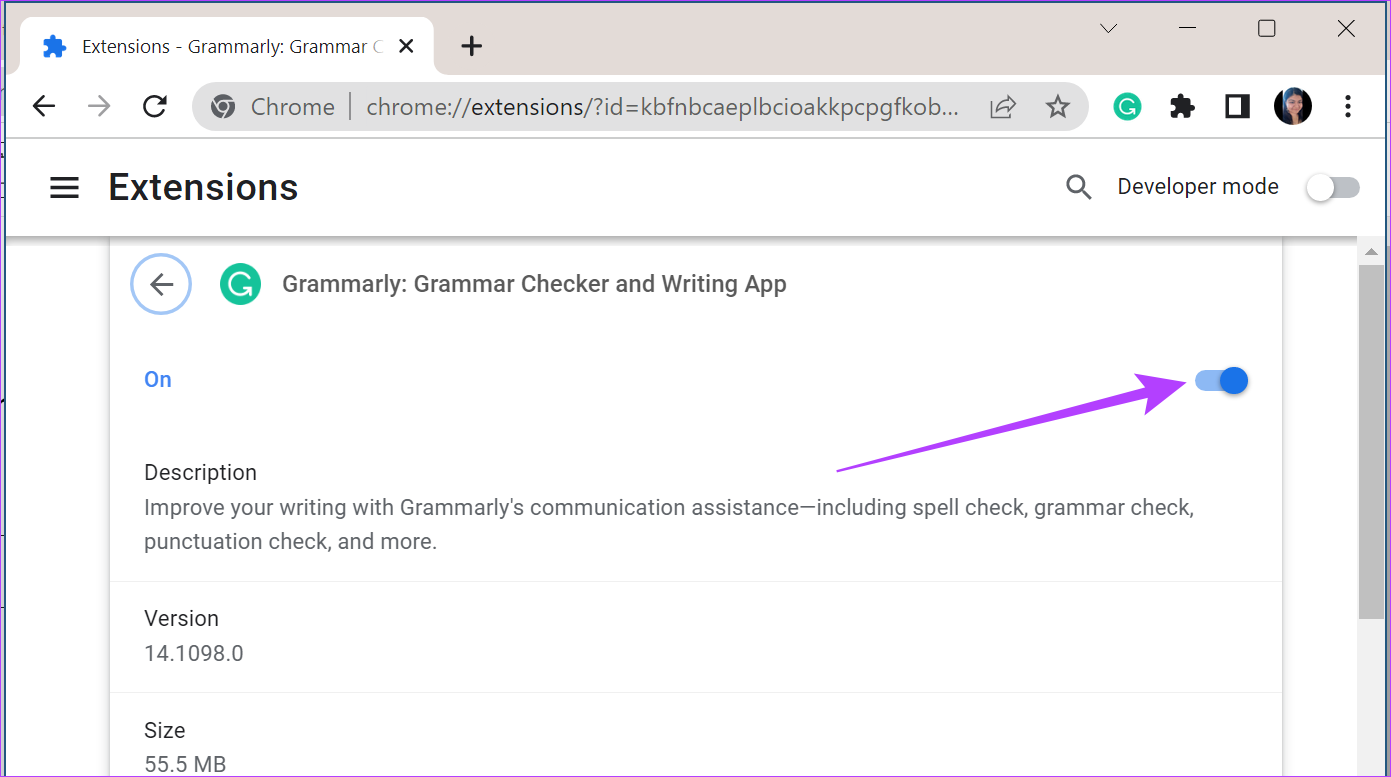
Upang gawin ito, mag-click sa extension mula sa menu bar o sa mga opsyon sa menu ng Chrome. Pagkatapos, huwag paganahin ang extension sa Chrome kung kinakailangan.
3. Gamitin ang Chrome’s Reset Function
Kung ang anumang setting ng Google Chrome ay responsable para sa aksidenteng pagmamarka ng iyong download bilang nakakahamak, gamitin ang built-in na pag-reset ng Chrome upang i-reset ang lahat ng mga setting, huwag paganahin ang mga extension, at i-clear ang lahat ng cookies at data ng cache.
Makakatipid ito ng oras dahil hindi mo na kailangang maglibot-libot sa paghahanap ng eksaktong dahilan at maaari ring ayusin ang mga isyu. Narito kung paano.
Hakbang 1: Pumunta sa Paghahanap at i-type ang Chrome. Buksan ang Chrome mula sa mga resulta ng paghahanap.
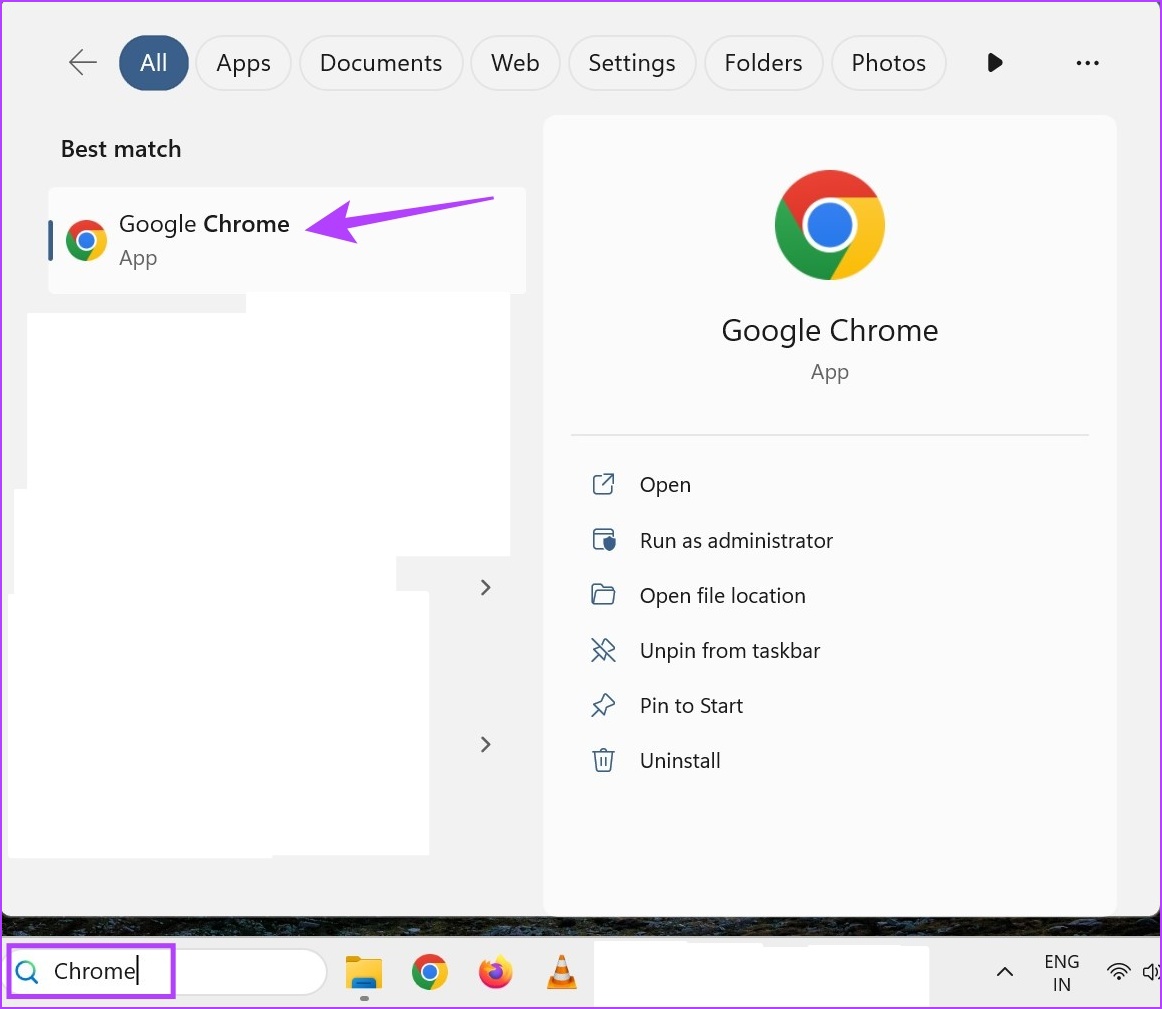
Hakbang 2: Sa kanang sulok sa itaas, mag-click sa icon na may tatlong tuldok.
Hakbang 3: Pagkatapos, mag-click sa Mga Setting.

Hakbang 4: Sa sidebar ng menu, mag-scroll pababa at mag-click sa I-reset ang mga setting.
Hakbang 5: Dito, mag-click sa’Ibalik ang mga setting sa kanilang orihinal na mga default’.
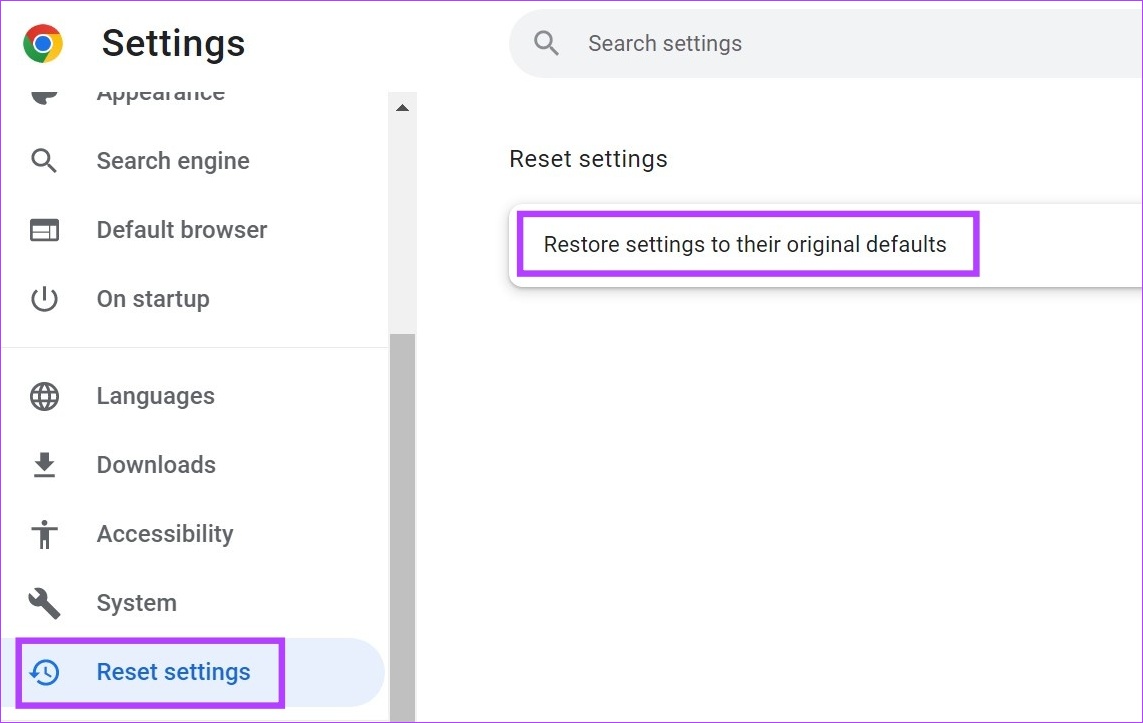
Hakbang 6: Mag-click sa I-reset ang mga setting.

Kapag tapos na ito, subukang i-download muli ang file. Kung magpapatuloy ang isyu, magpatuloy sa susunod na pag-aayos.
4. Pansamantalang I-disable ang Virus Detection sa Chrome
Kung ang file ay nagpapakita pa rin ng error, maaari mong pansamantalang huwag paganahin ang virus detection sa Chrome. Bagama’t hindi ito inirerekomenda dahil iiwan nitong mahina ang Chrome, dapat nitong ayusin ang paulit-ulit na error sa Chrome.
Sundin ang mga hakbang sa ibaba upang gawin ito.
Hakbang 1: Mag-click sa Maghanap at i-type ang Chrome. Pagkatapos, buksan ang Chrome mula sa mga resulta ng paghahanap.
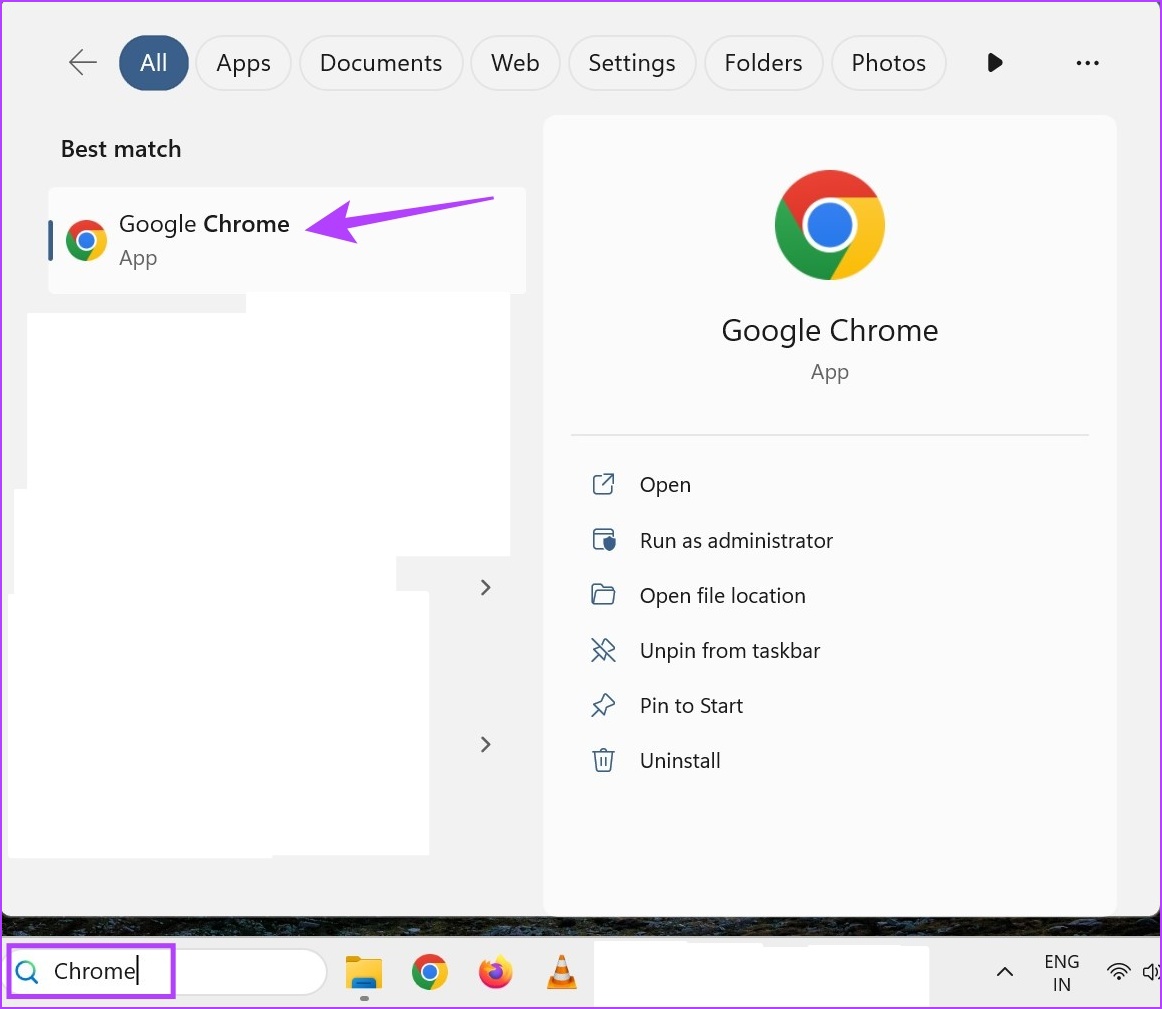
Hakbang 2: Dito, mag-click sa icon na may tatlong tuldok.
Hakbang 3: Pagkatapos , mag-click sa Mga Setting.

Hakbang 4: Mula sa sidebar ng menu, mag-click sa’Privacy at seguridad’.
Hakbang 5: Mag-scroll pababa at mag-click sa Seguridad.

Hakbang 6: Dito, piliin ang opsyong Walang proteksyon.
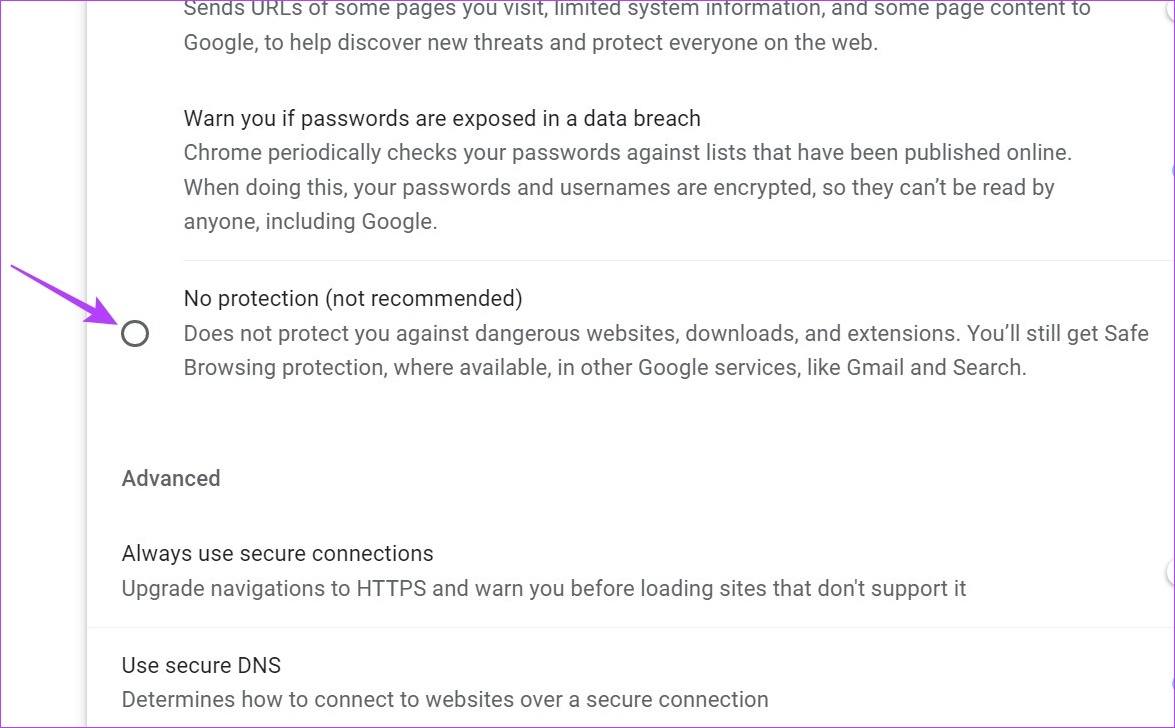
Bagama’t dapat nitong lutasin ang error, pipigilan din nito ang Chrome sa pag-screen ng iba pang mga file para sa mga virus. Kaya, kapag na-download na ang file, sundin muli ang mga hakbang sa itaas upang i-on ang mga feature ng seguridad ng Chrome at protektahan ang iyong device laban sa lahat ng panganib sa malware sa hinaharap.
5. Gamitin ang Microsoft Windows Defender
Kung magpapatuloy ang error na”Nabigo-Na-detect ng Virus”ng Chrome, maaari rin itong magpahiwatig ng isyu sa iyong system. Kadalasan ang malware sa Windows ay maaaring magdulot ng mga pagkaantala tulad ng mga mapagkukunan na hindi naglo-load nang maayos o mga app na nagpapakita ng mga maling alarma.
Kung ganoon ang sitwasyon, gamitin ang Windows Defender upang subukan at lutasin ang isyung ito. Built in sa halos lahat ng Windows device, regular na sinusuri at pinoprotektahan ng Windows Defender ang iyong device laban sa mga nakakahamak na banta. At ipinapayong gamitin ito kaysa umasa sa antivirus software.

Kaya, magpatakbo ng buong pag-scan ng iyong device gamit ang Windows Defender. Kung hindi pa rin nito maaayos ang isyu, subukang i-whitelist ang file upang makita kung maayos itong nagda-download. Bilang huling paraan, maaari mong huwag paganahin ang Windows Defender, bagama’t ang paggawa nito ay maaaring maging mahina ang iyong device.
Mga FAQ sa”Nabigo-Natukoy ng Virus”Error ng Chrome
1. Maaari mo bang gamitin ang Registry Editor upang ayusin ang Nabigo – Virus Detected error ng Chrome?
Oo, maaari mong gamitin ang Windows Registry Editor upang ayusin ang Chrome na Nabigo – Virus Detected error. Gayunpaman, inirerekomenda lamang na gamitin ang Registry Editor kung pamilyar ka sa proseso, kung hindi, ang pagbabago ng mga maling setting ay maaaring magdulot ng hindi magandang paggana ng iyong system.
2. Ang paggamit ba ng ibang browser ay nag-aayos ng Chrome’s Failed – Virus Detected error?
Oo, kung gagamit ka ng ibang browser, hindi mo na makukuha ang Chrome’s Failed – Virus Detected error message. Gayunpaman, kung hindi secure ang file, ang browser kung saan ka lumipat ay maaaring magbigay ng mensahe ng alerto sa pagtuklas ng virus nito.
Gawing Chrome Error-Free
Ang bawat pangunahing browser sa kasalukuyan ay may proteksyon sa virus.. Kaya, habang ang artikulong ito ay humipo sa pag-aayos ng error na”Nabigo-Natukoy ng Virus”ng Chrome, ipinapayong i-bypass lang ito kung alam mong walang virus ang pinag-uusapang file. Bukod pa rito, maaari mo ring tingnan ang aming artikulo kung nakukuha mo ang error sa pag-scan ng virus sa Chrome.